CentOS系统下访问MySQL指南
资源类型:00-6.net 2025-07-17 17:07
centos如何访问mysql简介:
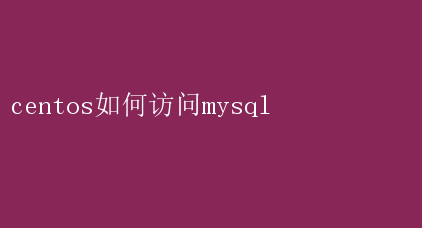
CentOS上如何高效访问MySQL数据库 在Linux操作系统中,CentOS以其稳定性和安全性著称,是众多企业和开发者首选的服务器操作系统之一
而MySQL,作为开源的关系型数据库管理系统,广泛应用于各种Web应用中
本文将详细介绍如何在CentOS系统上访问MySQL数据库,确保您能够高效、安全地进行数据管理与查询
一、准备工作 在正式开始之前,请确保您已经具备以下条件: 1.操作系统:CentOS 7或更高版本
2.网络连接:系统已连接到互联网,以便下载必要的安装包和依赖项
3.用户权限:使用root用户登录系统,或者具有sudo权限的用户
二、安装MySQL 1.更新系统软件包 首先,更新系统软件包至最新版本,以确保安装过程中不会出现兼容性问题
打开终端,输入以下命令: bash sudo yum update -y 2.安装wget命令 wget是一个常用的命令行工具,用于从网络上下载文件
如果系统中尚未安装wget,可以通过以下命令进行安装: bash sudo yum -y install wget 3.安装MySQL存储库 MySQL官方提供了适用于CentOS的Yum存储库,方便用户安装和管理MySQL软件
使用wget命令下载MySQL存储库文件: bash wget https://dev.mysql.com/get/mysql80-community-release-el7-3.noarch.rpm 下载完成后,使用rpm命令安装存储库文件: bash sudo rpm -ivh mysql80-community-release-el7-3.noarch.rpm 4.安装MySQL服务器 使用yum命令从MySQL存储库中安装MySQL服务器: bash sudo yum install mysql-server -y 安装过程中,系统会提示您确认安装的软件包及其依赖项
输入“y”并按回车继续安装
5.启动MySQL服务 安装完成后,使用systemctl命令启动MySQL服务: bash sudo systemctl start mysqld 您可以使用以下命令查看MySQL服务的状态,确保服务已成功启动: bash sudo systemctl status mysqld 如果服务正在运行,您将看到类似“Active: active(running)”的输出
三、配置MySQL 1.获取临时密码 MySQL首次启动时会自动生成一个临时密码,用于root用户的初始登录
您可以通过查看mysqld日志文件来获取临时密码: bash sudo grep temporary password /var/log/mysqld.log 记下临时密码,以便后续使用
2.登录MySQL并更改root用户密码 使用临时密码登录MySQL: bash mysql -u root -p 在提示时输入临时密码
登录成功后,您将看到mysql>提示符
接下来,使用ALTER USER命令更改root用户的密码: sql ALTER USER root@localhost IDENTIFIED BY NewPassword@123; 请将“NewPassword@123”替换为您想要设置的新密码
为了确保密码的安全性,建议使用强密码,包含大小写字母、数字和特殊字符
3.配置MySQL允许远程访问(可选) 如果您需要从远程主机访问MySQL数据库,需要进行以下配置: -修改my.cnf文件:使用文本编辑器打开my.cnf文件,该文件通常位于/etc/my.cnf或/etc/mysql/my.cnf
找到【mysqld】部分,将bind-address设置为0.0.0.0,以允许任何IP地址连接MySQL服务器
或者,您也可以指定特定的IP地址
bash sudo vi /etc/my.cnf 在【mysqld】部分添加或修改以下行: ini bind-address=0.0.0.0 保存并关闭文件后,重启MySQL服务以使更改生效: bash sudo systemctl restart mysqld -创建远程访问用户:登录MySQL后,创建一个用于远程访问的新用户,并授予其必要的权限
例如: sql CREATE USER remote_user@% IDENTIFIED BY password; GRANT ALL PRIVILEGES ON- . TO remote_user@% WITH GRANT OPTION; FLUSH PRIVILEGES; 请将“remote_user”和“password”替换为您想要设置的用户名和密码
-修改防火墙规则:默认情况下,CentOS系统的防火墙规则只允许本地连接
因此,您需要修改防火墙规则以允许来自外部的MySQL连接
使用firewall-cmd命令开放MySQL使用的端口(默认3306): bash sudo firewall-cmd --permanent --zone=public --add-service=mysql sudo firewall-cmd --reload 现在,您可以使用任何远程主机通过mysql命令连接到MySQL服务器: bash mysql -u remote_user -h your_server_ip -p 在提示时输入密码即可登录
四、验证与测试 1.验证连接 成功登录MySQL后,您可以使用以下命令验证连接是否成功: sql SELECT VERSION(); 该命令将返回MySQL服务器的版本信息
如果看到类似“8.0.xx”的输出,则说明连接成功
2.执行简单查询 为了确保一切正常,可以执行一个简单的查询
例如,创建一个测试表并插入一些数据: sql CREATE TABLE test_table(id INT AUTO_INCREMENT PRIMARY KEY, name VARCHAR(255) NOT NULL); INSERT INTO test_table(name) VALUES(Sample Data); SELECTFROM test_table; 如果查询成功执行并返回预期的结果,则说明MySQL数据库已正确配置并可正常使用
五、常见问题与解决 1.无法连接到MySQL数据库 - 检查MySQL服务是否正在运行
- 确认防火墙已开放MySQL使用的端口
- 检查MySQL配置文件中的bind-address设置,确保它允许您的IP地址连接
- 如果问题依旧存在,查看MySQL错误日志以获取更多信息
2.忘记MySQL root密码 如果忘记了root用户的密码,可以通过以下步骤重置: -停止MySQL服务:`sudo systemctl stop mysqld`
- 使用skip-grant-tables选项启动MySQL:`mysqld_safe --skip-grant-tables &`
- 登录MySQL:`mysql -u root`
- 修改root用户密码:`ALTER USER root@localhost IDENTIFIED BY NewPassword;`
-重启MySQL服务:`sudo systemctl restart mysqld`
六、总结 通过以上步骤,您已经在CentOS系统上成功安装了MySQL数据库,并进行了初步的配置和测试
现在,您可以高效、安全地访问MySQL数据库,进行数据管理与查询